最近有用户在一键重装系统后发现以太网图标不见了,那遇到这样的问题该怎么办呢?下面小编就给大家介绍一下一键重装系统后以太网图标不见了的解决方法。
1、我们在开始菜单上右键打开“设备管理器”。
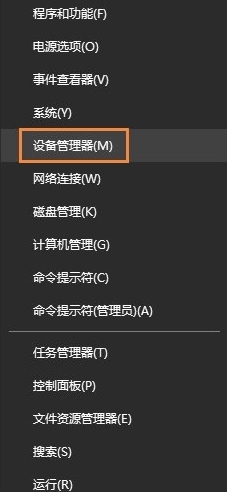
2、我们在设备管理窗口的最上方点击“操作”打开“添加过时硬件”选项。
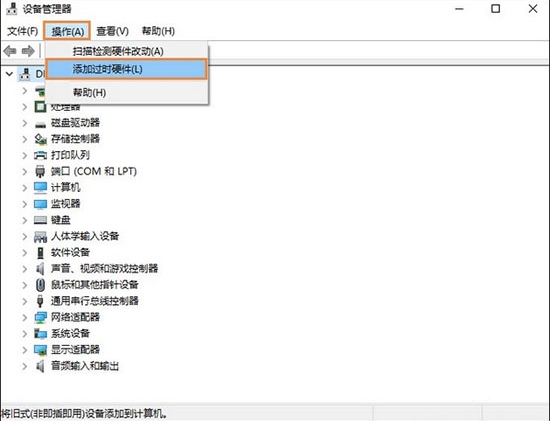
3、接着我们在弹出窗口中选择下一步,
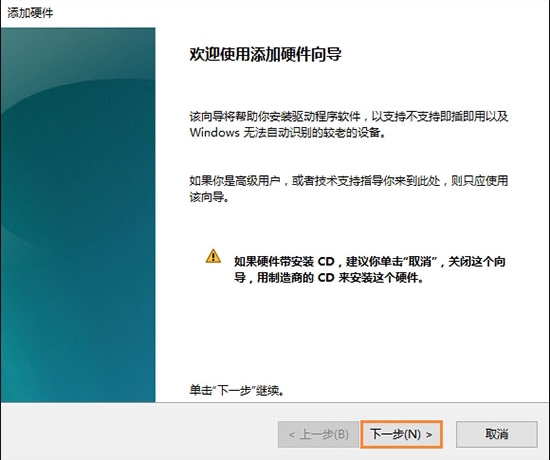
4、我们选择第二个选项“安装我手动从列表选择的硬件(高级)(M)”后点击下一步。
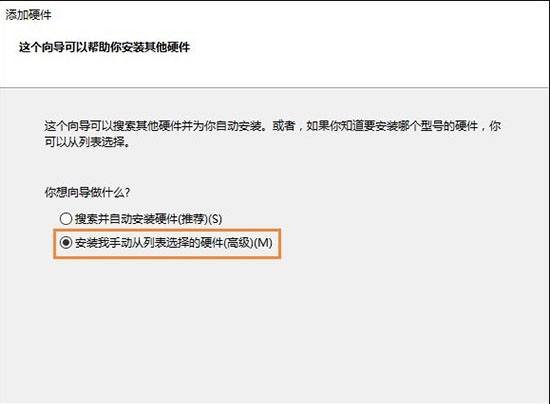
5、我们下滑找到“网络适配器”后点击下一步。
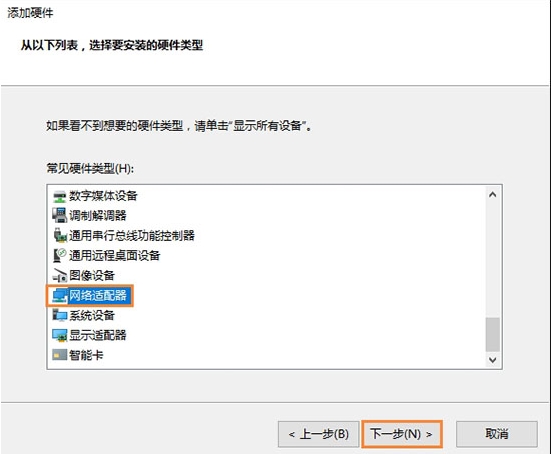
6、我们可能需要稍等一两秒后在左侧选“Microsoft”,右侧选“Microsoft KM-TEST Loopback Adaptor(中文名为:环回适配器)”,点击下一步。
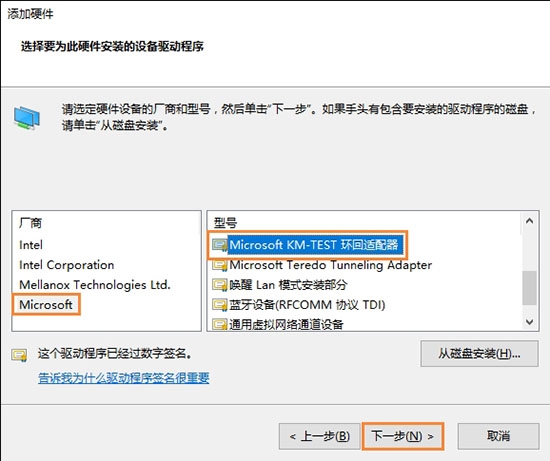
7、我们完成后关闭窗口,在网络链接里刷新就可看见“以太网”(也就是之前版本的“本地连接”)了。
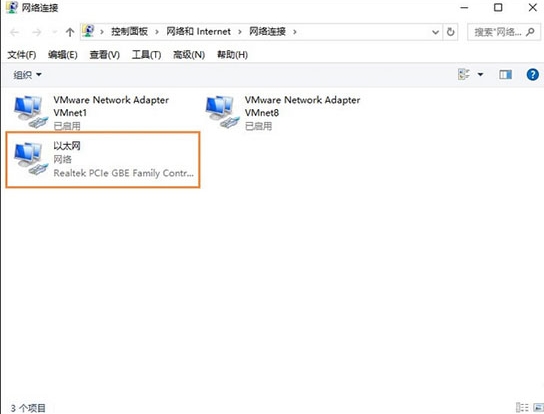
以上就是关于一键重装系统后以太网图标不见了的解决方法了,希望可以帮助到大家。
点击阅读全文